ahci驱动是一款提高硬盘效率工具,在BIOS中开启AHCI选项,可以提高硬盘效率,发挥硬盘最高性能。那怎么加载ahci驱动?有需要在win7/win8/win10系统中加载ahci驱动的用户直接跟着下面的教程操作就能轻松掌握加载ahci驱动的操作方法。为了提高硬盘性能,在安装完成之后,除了使用注册表修改值,我们还可以直接使用系统安全模式来加载ahci驱动。那么,win7/win8/win10系统下该如何加载ahci驱动呢?本站免费提供ahci驱动win7/win8/win10版下载,同时提供详细安装教程,请参考下文。
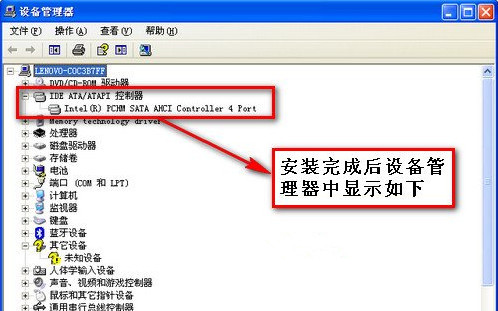
软件特点
1、绿色小巧的驱动程序,简单好用;
2、支持主流windows操作系统,兼容性强;
3、安装便捷, 永久生效。
ahci驱动安装方法
1、在本站下载ahci驱动后,使用360压缩软件解压文件后,打开P43 45 AHCI文件夹里有ahci驱动32位和ahci驱动64位供您选择,选择与你电脑系统相符的文件夹,然后再选择PREPARE文件夹,进入文件夹后点击IMSM_PRE.inf。
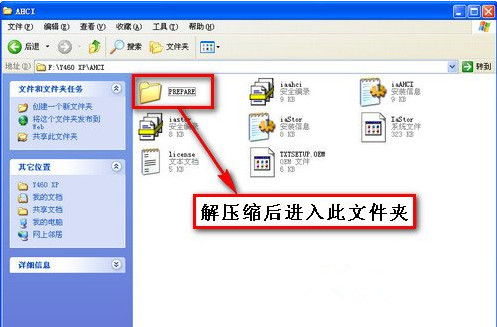
2、重新启动电脑,进入电脑BIOS系统,进入BIOS系统后将SATA工作模式为AHCI选项,修改硬盘模式方法为“AHCI”,有些则为Enabled或Disabled。
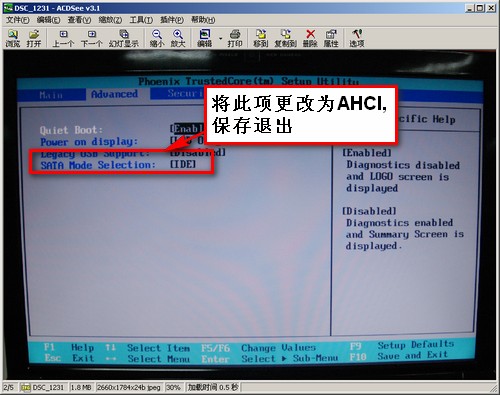
注:电脑的主板不同进入BIOS系统的方法不同,小编就不为大家过多介绍了,如有需要可以自行上网百度。
3、进入系统启动完成时系统提示发现新硬件向导 ,点击【完成】就可以了。
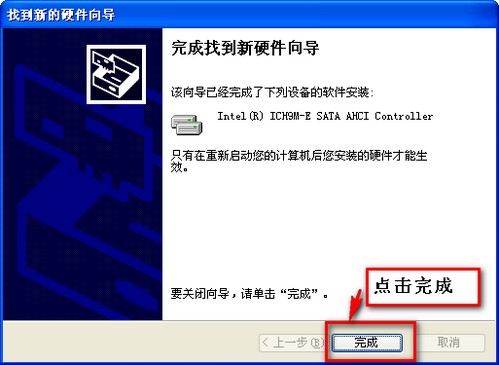
4、选择新硬件导向,点击【从列表或指定位置安装】,选择完成后点击【下一步】。

5、在弹出的的浏览文件夹选项中,找到你刚才解压后的AHCI驱动根目录,找到后点击【确定】就可以了。
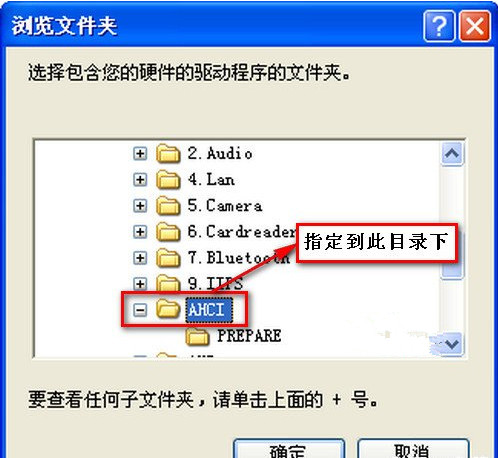
6、完成找到新硬件导向,点击【完成】就可以了。
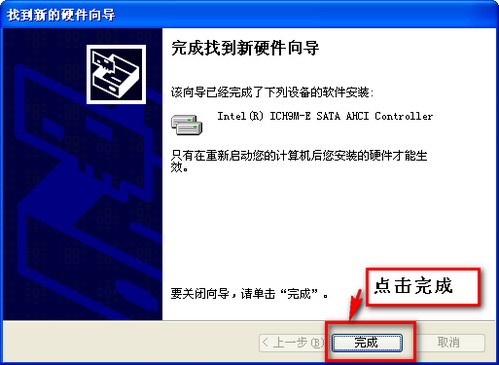
7、出现提示“Windows已安装玩新设备,需要重启才可以生效”点击【是】重启电脑。

8、重启电脑后,右键点击我的电脑,在弹出的选项中点击“管理”,进入计算机管理界面后,点击设备管理器然后再点击IDE ATA/ATAPI控制器,看到AHCI的字样,就表示ahci驱动安装好了。
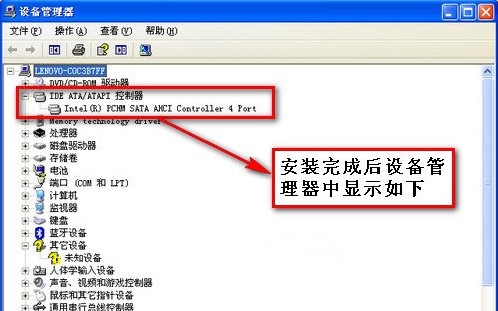
各位朋友,本网站本身不提供下载资源,以下资源地址均为网友整理提供,并且需离开本站,请各位网友谨慎选择,我站将不提供任何保障。另:如这些资源地址有违规或侵权行为,请联系66553826(@)qq.com,我方将在确认后第一时间断开链接。